标签:浏览器 jre jar 选项 path 千万 开启 ext 目录
日期:2019-07-14 17:23:53
介绍:安装 JDK,配置 JDK 的环境变量、安装 BurpSuite,抓包
BurpSuite 需要 JAVA 环境才可以运行,所以我们需要在电脑中安装 JAVA 环境。
下载地址:
Java SE Development Kit 8 - Downloads
点击 Accept License Agreement,然后选择自己电脑对应的系统进行下载。
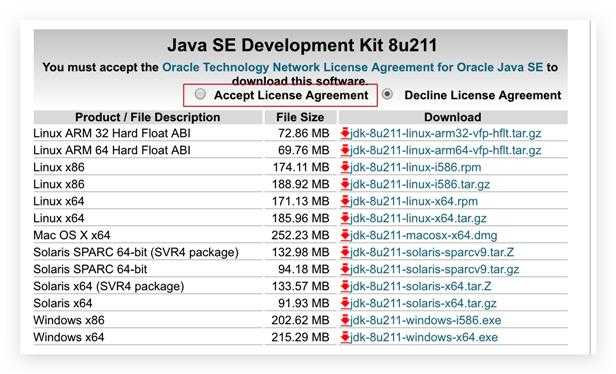 ?
?
下载完成后,双击 .exe 进行安装即可。记住安装的路径,下一步需要配置 JDK 的环境变量。
我的安装目录是:E:\ide\java\jdk1.8
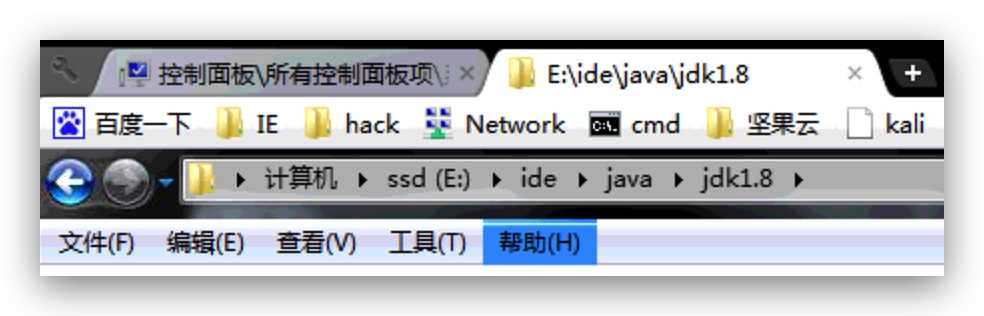 ?
?
在【我的电脑】点右键,依次选择【属性】-【高级系统设置】-【高级(选项卡)】-【环境变量】。
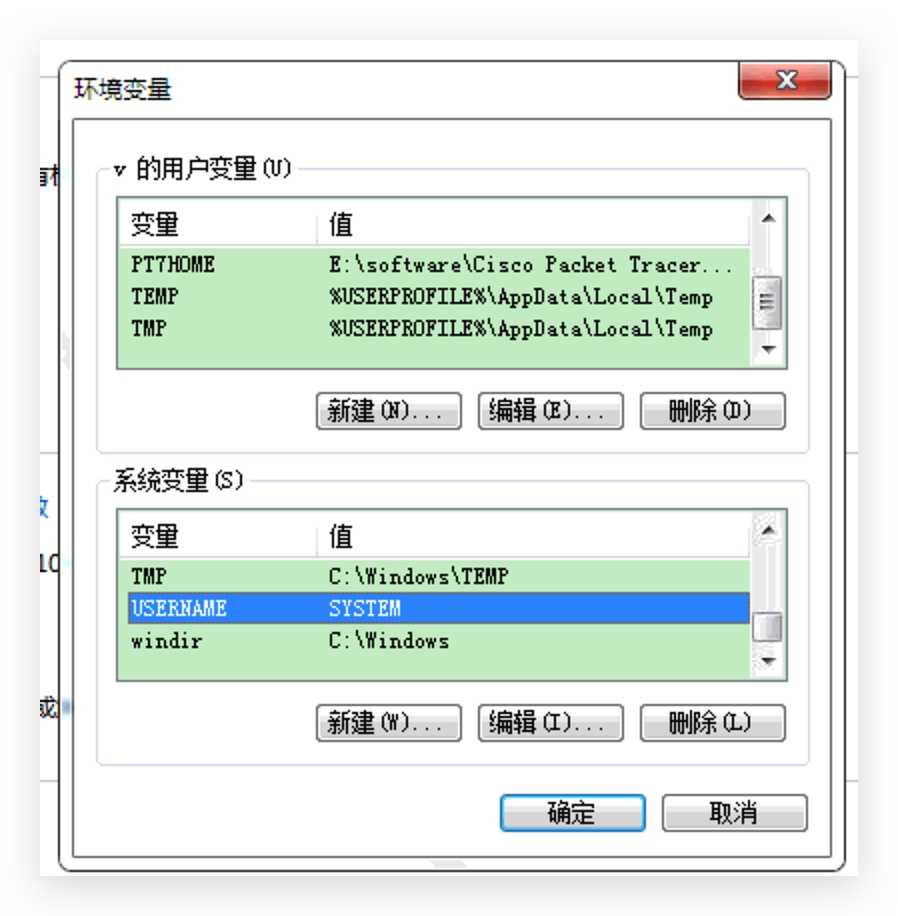 ?
?
在【系统变量】中,配置环境变量:
1、点击新建,输入以下信息(变量值写自己的安装目录)
变量名:JAVA_HOME
变量值:E:\ide\java\jdk1.8
2、找到 Path 变量,直接编辑,在最后面添加以下内容,原来的内容千万不要删除!!!
;%JAVA_HOME%\bin;%JAVA_HOME%\jre\bin;
3、点击新建,输入以下信息
变量名:CLASSPATH
变量值:%JAVA_HOME%\lib\dt.jar;%JAVA_HOME%\lib\tools.jar
点击确定保存即可,此时打开 CMD,输入 java -version,如果输出了版本即为安装成功。
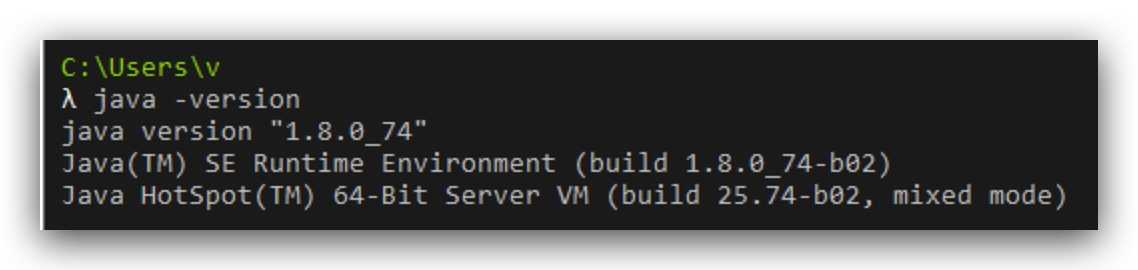 ?
?
下载链接
BurpUnlimited
链接:https://share.weiyun.com/5IpgSs9 密码:jeupwp
BurpSuite 使用教程
链接:https://share.weiyun.com/510c3Rf 密码:csig7x
下载完成后,解压,双击其中的 BurpUnlimited.jar 即可。
第二步中的使用教程,介绍的很详细。
这里简单介绍一下 BurpSuite 设置代理,来进行抓取 HTTP 数据包的操作。
双击 BurpUnlimited.jar,一路 next,直到打开主界面。
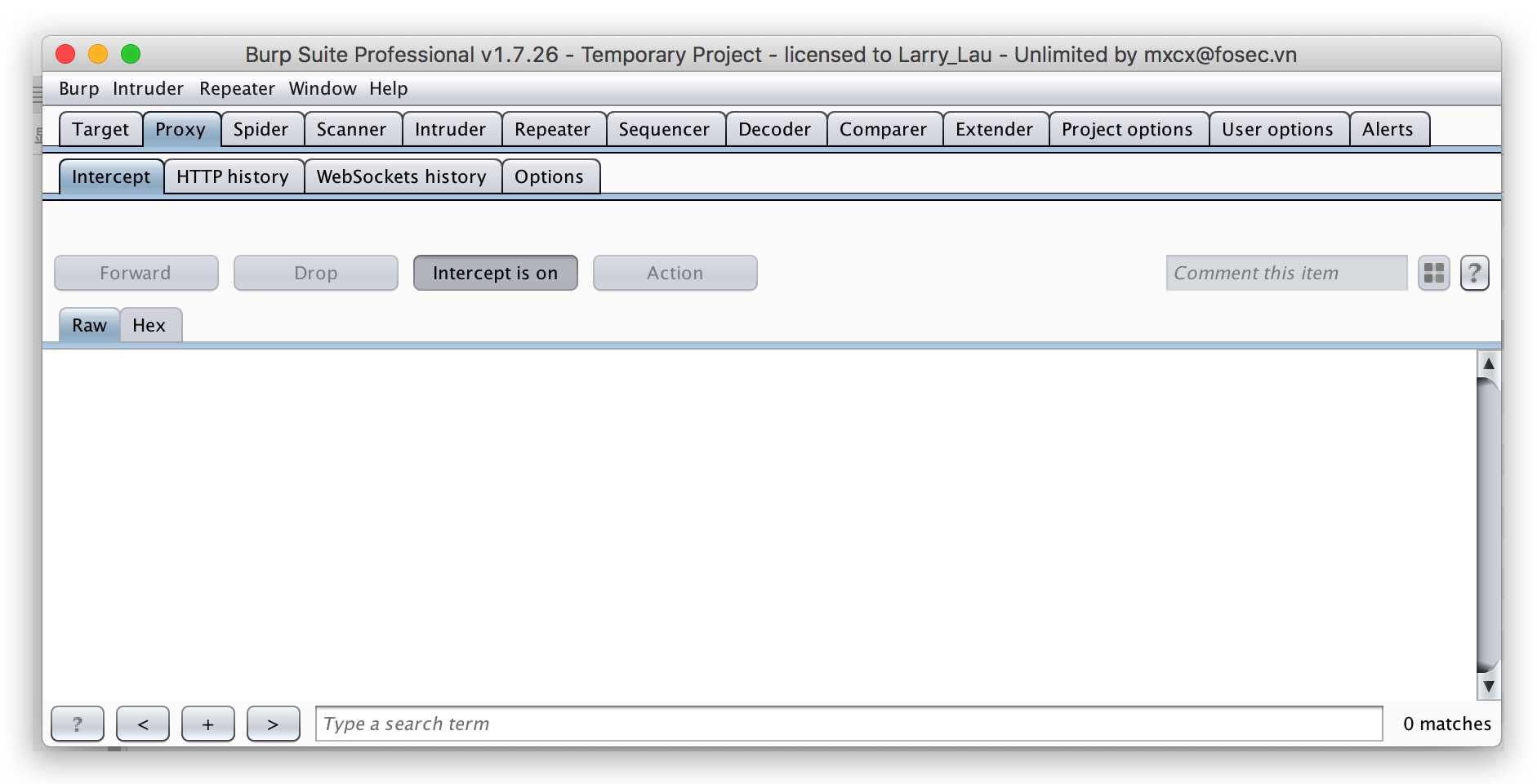 ?
?
选择【Proxy 选项卡】的【Options】,开启监听。
BurpSuite 默认会监听 127.0.0.1:8080,如果需要修改的话,点击 edit 即可,此处我们用默认的 8080 端口做监听,如图。
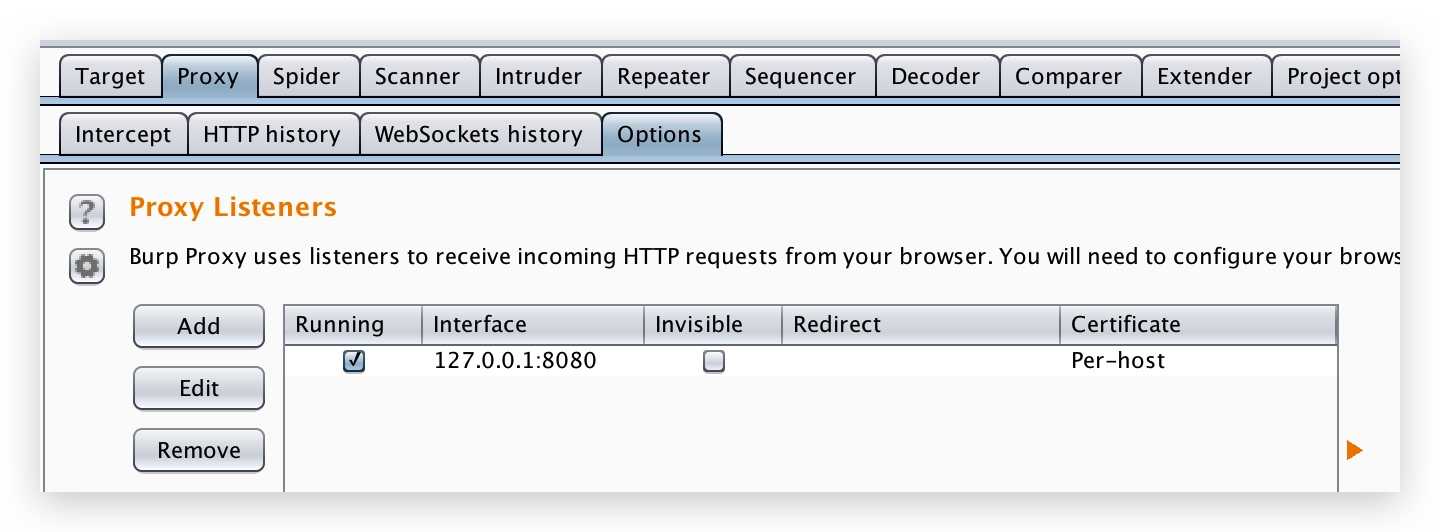 ?
?
开启完监听后,切换到 Intercept 选项卡,确保 Intercept is on。
如果此时是 Intercept is off 模式,那么 BurpSuite 将不会拦截数据包
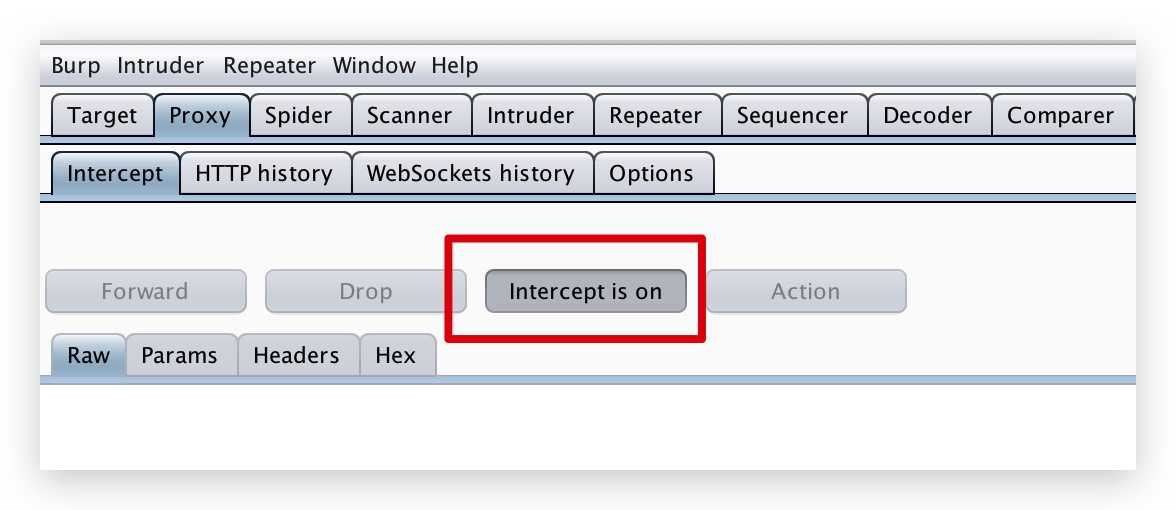 ?
?
打开浏览器,设置代理,此处以火狐为例。
点击首选项
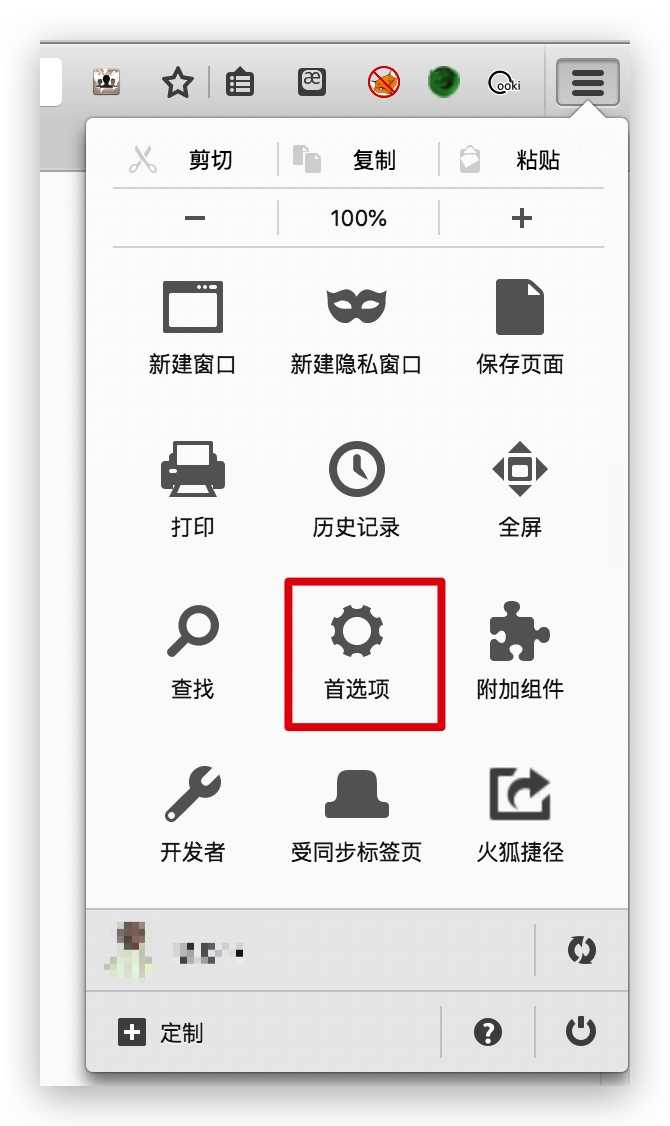 ?
?
搜索【代理】
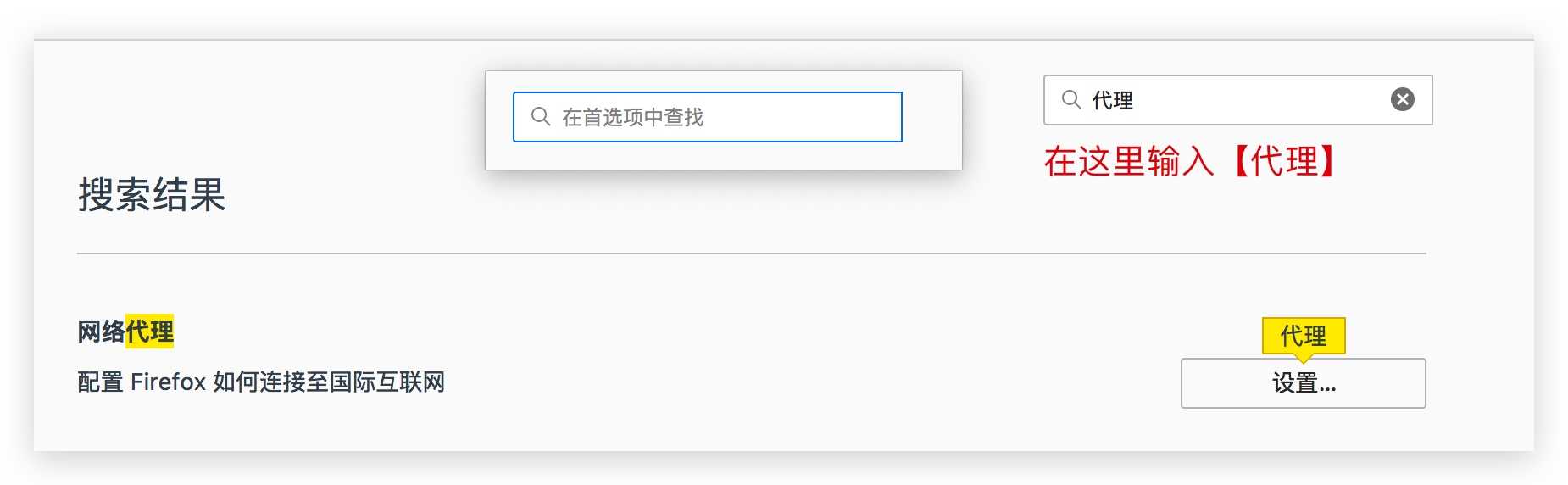 ?
?
设置代理为 127.0.0.1:8080
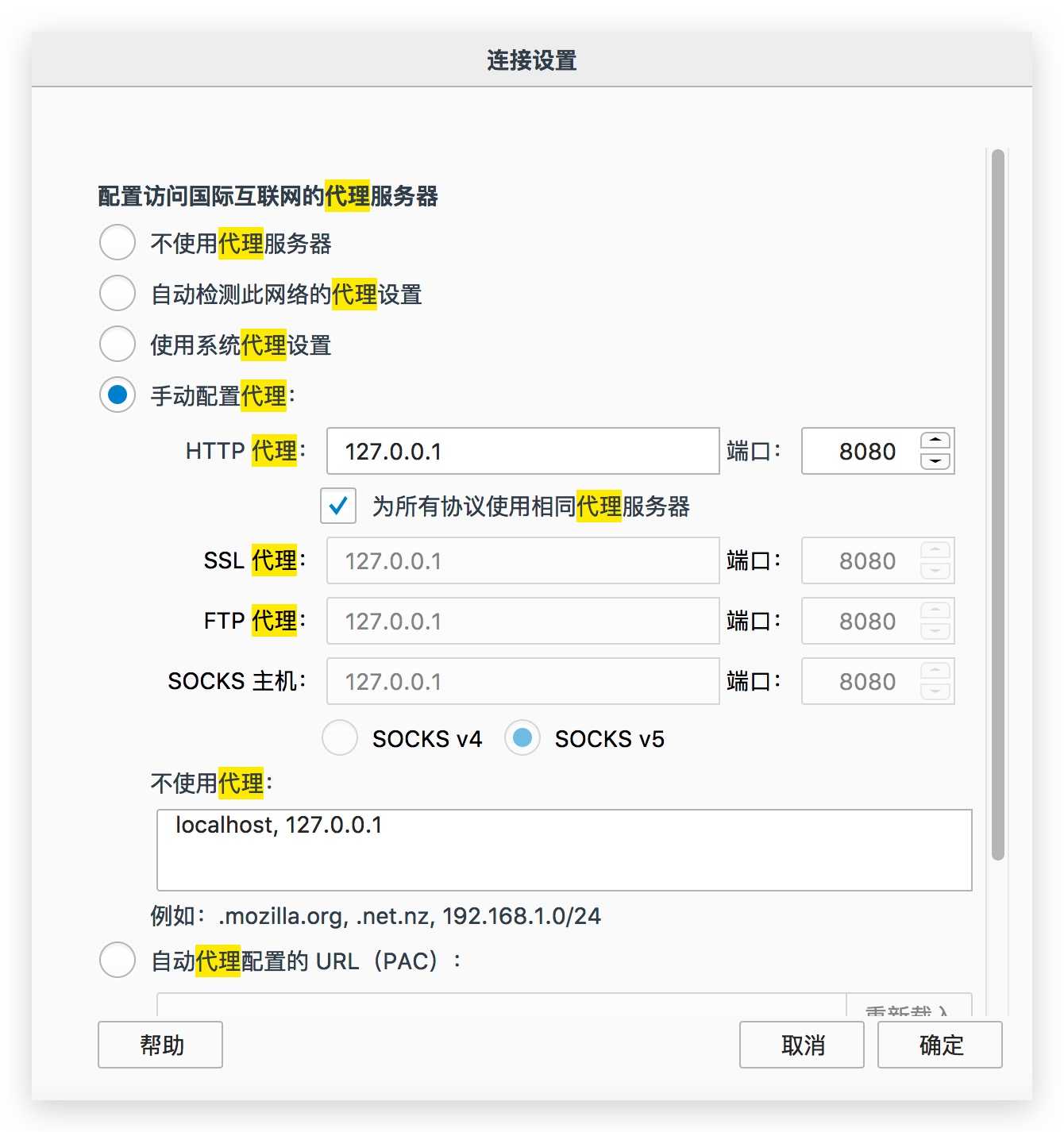 ?
?
点击确定,完成浏览器的代理设置工作。
此时在浏览器的地址栏中输入 www1.baidu.com,然后点击回车,发现浏览器一直在转圈。
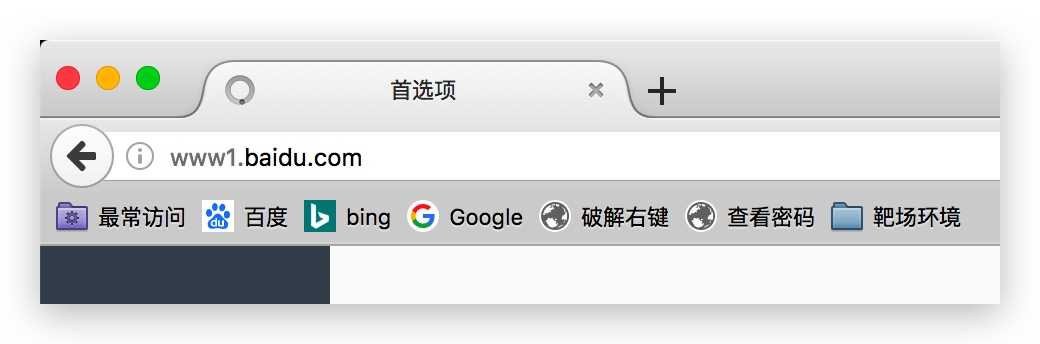 ?
?
此时再打开 BurpSuite 界面,发现我们已经抓到了 www1.baidu.com 的数据包。
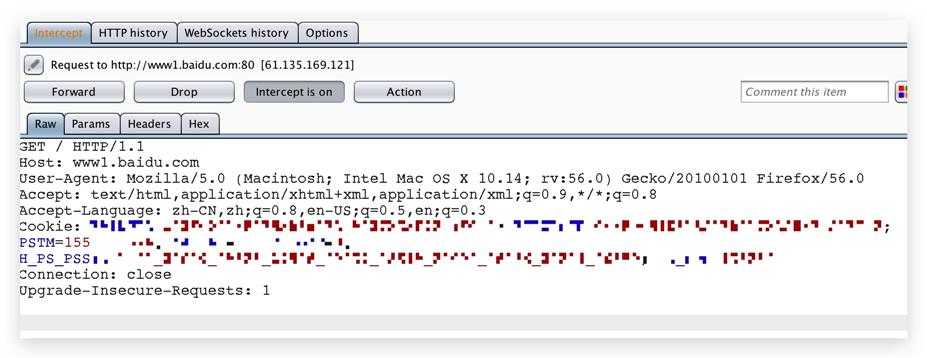 ?
?
此处之所以访问 www1.baidu.com,是因为我们还没有在浏览器安装 CA 证书,只能抓取 HTTP的数据包,不能抓取 HTTPS 的数据包,而 www1.baidu.com 走的是 HTTP 协议,大家可以试一下,此时是无法抓取到 www.baidu.com 的数据包的。
首先在 BurpSuite 上生成证书,保存到桌面,文件名为 1.cer
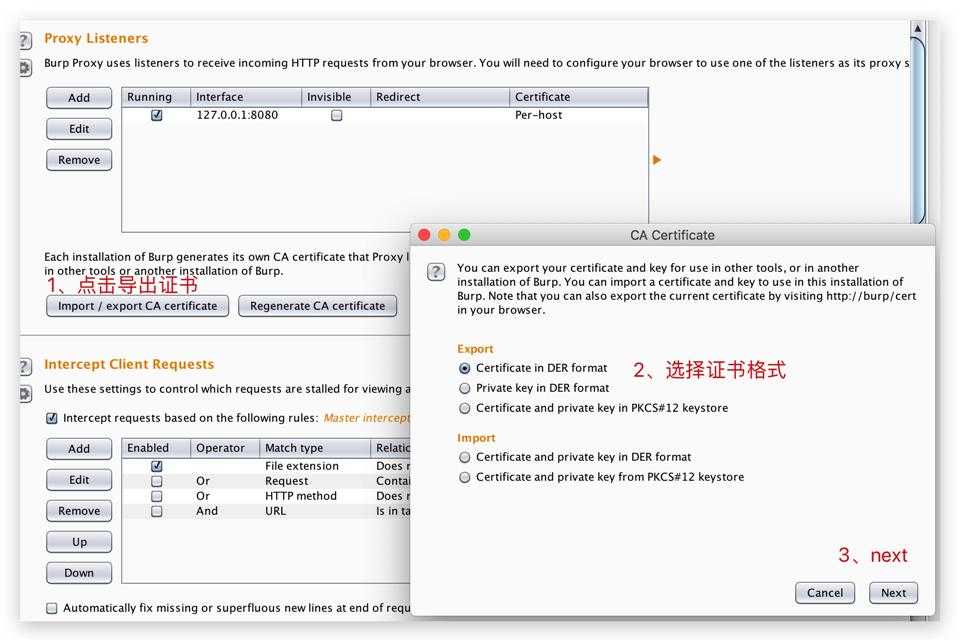 ?
?
在火狐的选项中,搜索证书,查看证书。
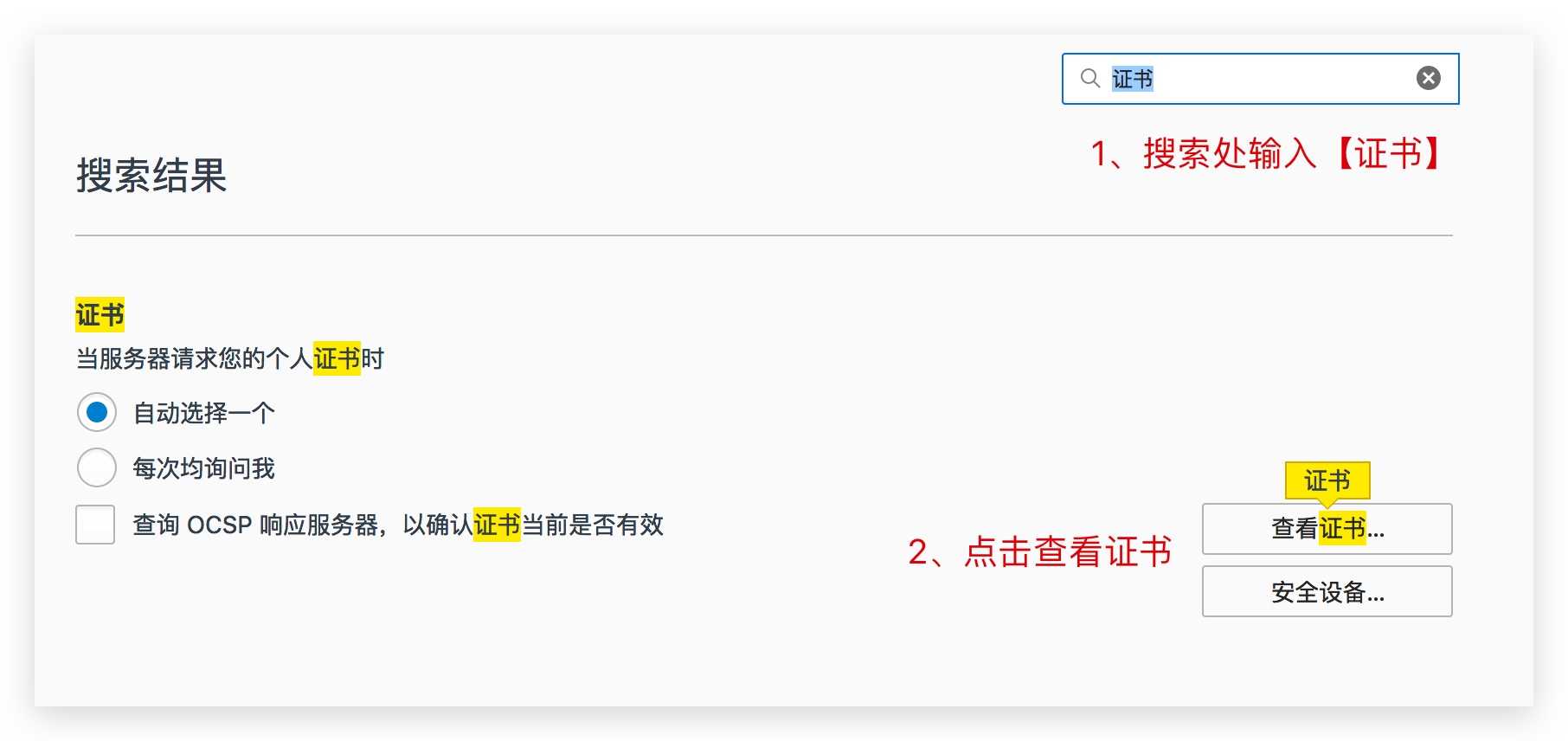 ?
?
导入证书。
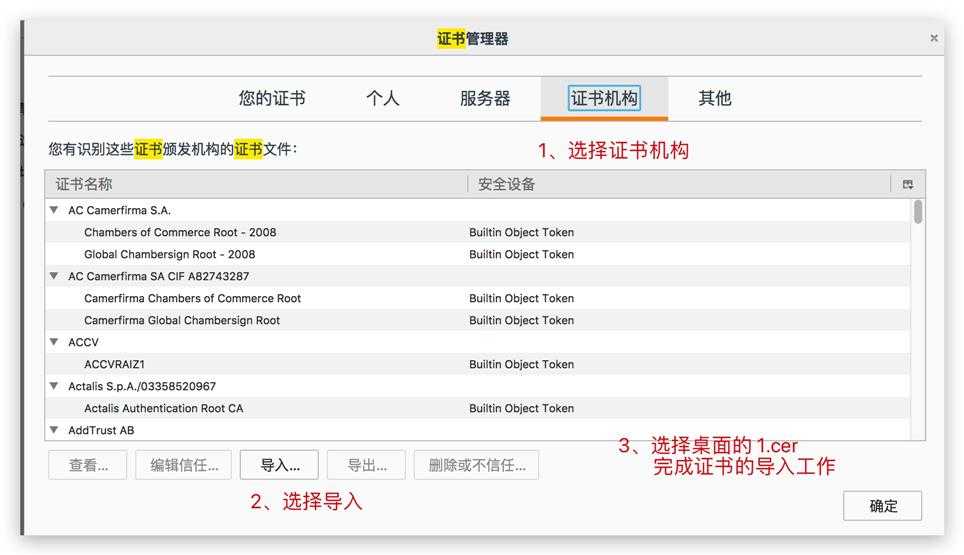 ?
?
此时,BurpSuite 就能够抓取 HTTPS 的数据包了。
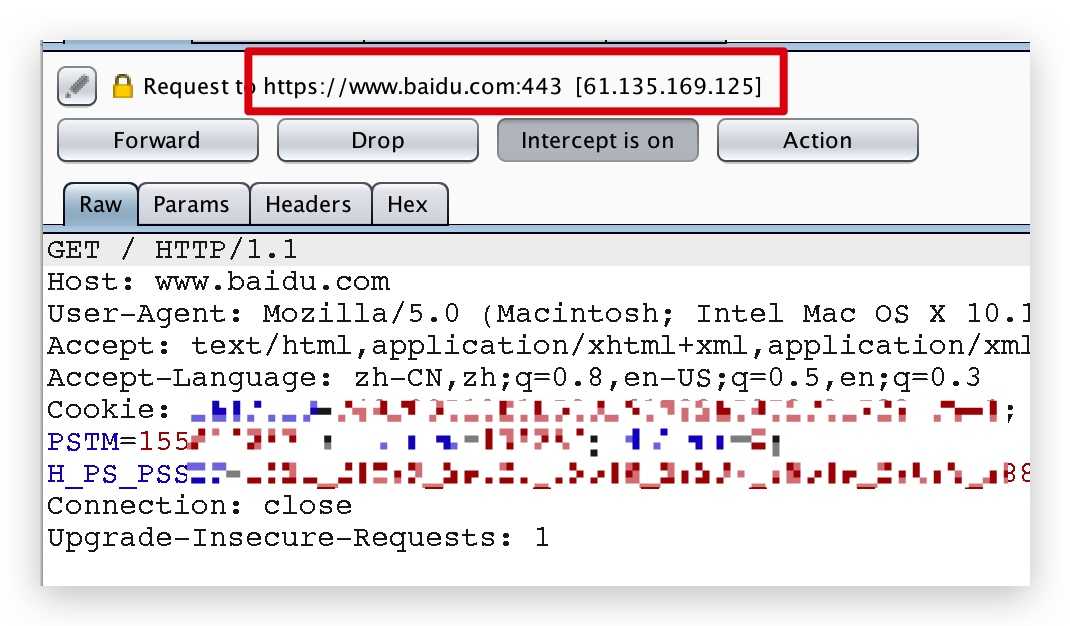 ?
?
标签:浏览器 jre jar 选项 path 千万 开启 ext 目录
原文地址:https://www.cnblogs.com/v1vvwv/p/how-to-install-BurpSuite.html